Erro de Aplicativo do Kindle Paperwhite: Formas Fáceis de Corrigir
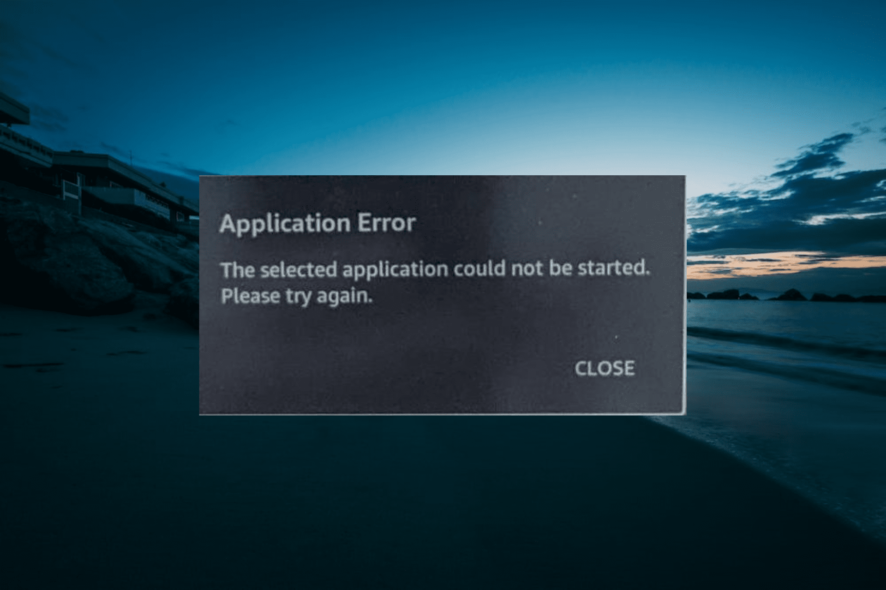 O Kindle Paperwhite é um e-reader popular que permite baixar e ler e-books da Amazon. Dito isso, vários usuários do Kindle relataram o erro de aplicativo ao usar o leitor.
O Kindle Paperwhite é um e-reader popular que permite baixar e ler e-books da Amazon. Dito isso, vários usuários do Kindle relataram o erro de aplicativo ao usar o leitor.
De acordo com os relatos no fórum oficial da Amazon, o erro de aplicativo é temporário e pode ocorrer aleatoriamente quando o dispositivo está em uso. Realizar um ciclo de energia corrigiu o erro para muitos.
Neste artigo, listamos algumas dicas de solução de problemas para ajudá-lo a resolver o erro de aplicativo no Kindle Paperwhite.
Por que meu Kindle continua dizendo erro de aplicativo?
Abaixo estão algumas das razões pelas quais você está recebendo o erro de aplicativo do Kindle Paperwhite:
- Software do Kindle desatualizado: Se o software do Kindle estiver desatualizado, você provavelmente encontrará problemas como este. Portanto, é uma boa prática sempre atualizar o software do seu Kindle.
- Problemas com o Kindle Paperwhite: Às vezes, esse problema pode ser devido a problemas menores com o seu dispositivo Kindle. Realizar um ciclo de energia deve ajudá-lo a corrigir isso na maioria das vezes.
Como posso corrigir o erro de aplicativo no Kindle?
1. Realizar um ciclo de energia
- Pressione e segure o botão de energia.
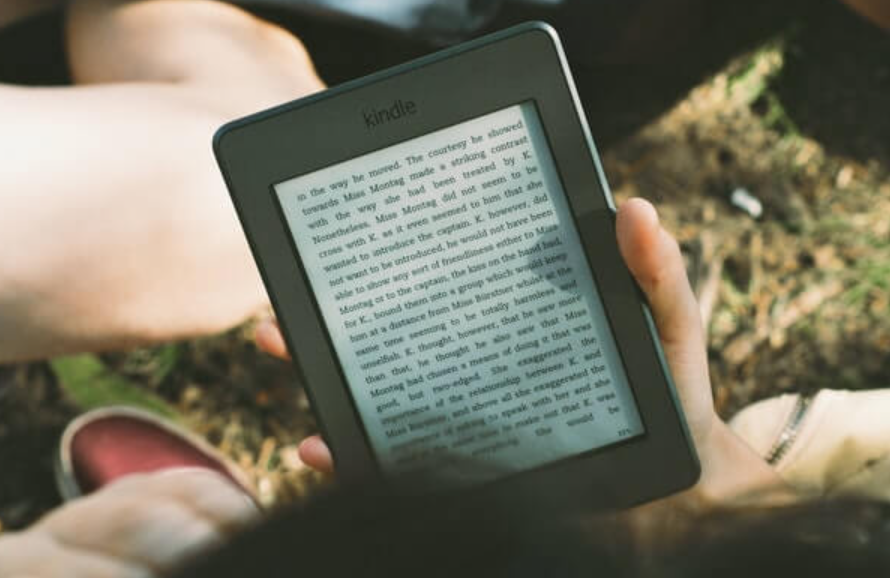
- Aguarde até que uma caixa de diálogo de energia apareça ou a tela fique em branco.
- Continue segurando o botão por mais 40 segundos e, em seguida, solte.
- Deixe o dispositivo ocioso por alguns minutos.
- Pressione o botão de energia para ligar o dispositivo.
- Verifique se o erro de aplicativo foi resolvido.
Realizar um reinício rápido parece ter corrigido o erro para muitos. No entanto, se o problema persistir, deixe o dispositivo ocioso por mais de alguns minutos.
Para alguns usuários, desligar o dispositivo e deixá-lo ocioso durante a noite ajudou a corrigir o problema. Tente deixá-lo ocioso por algumas horas em estado desligado antes de prosseguir para o próximo conjunto de etapas.
2. Atualizar o software do Kindle
2.1. Baixar o software
- Na tela inicial, toque em Configurações.
- Toque nos três pontos e selecione Informações do Dispositivo.
- Anote a versão do software do Kindle.
- Agora acesse a página de Atualização de Software do Kindle usando seu computador.
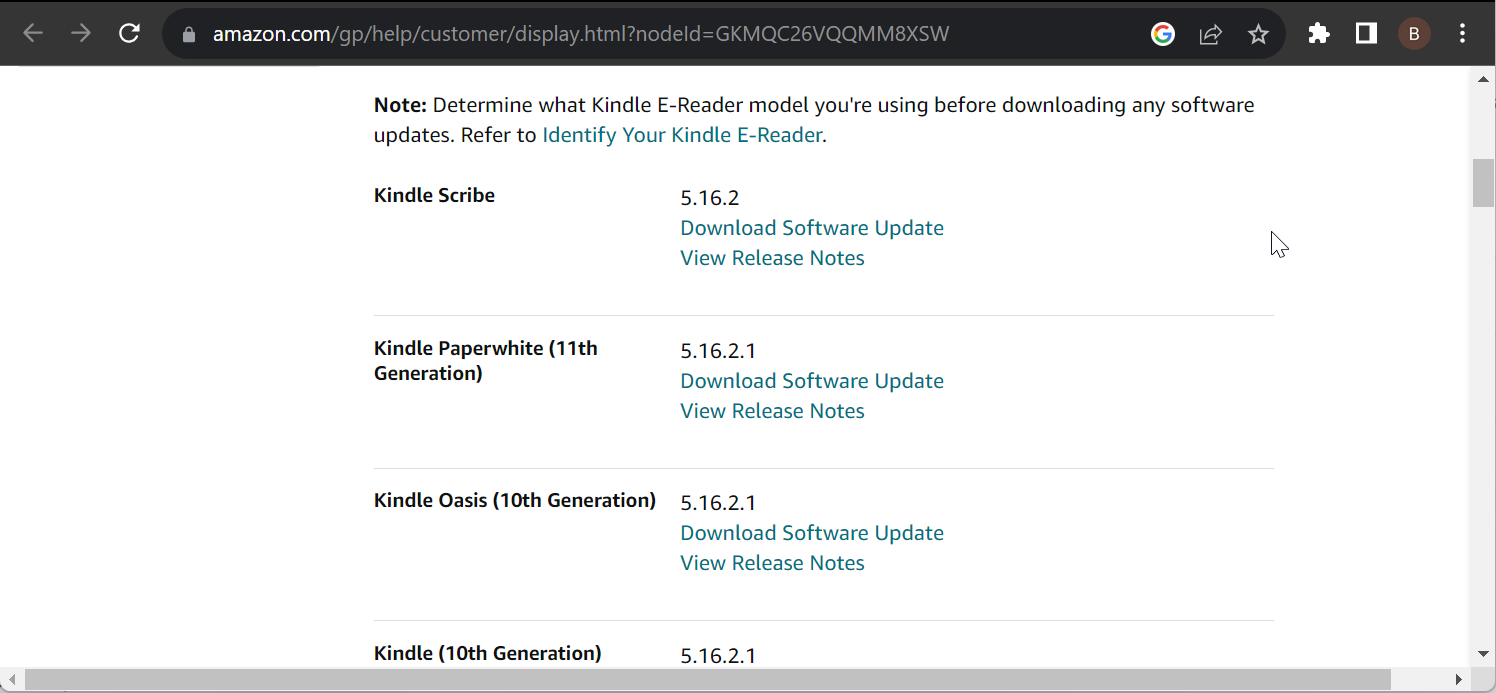
- Baixe a versão mais recente do software disponível para o seu dispositivo Kindle. Leia mais sobre este tópico
- Como se Inscrever e Criar uma Nova Conta Gmail [Guia Fácil]
- Aqui está Como Corrigir o Missile Command Delta Não Instalando
- CORRIGIR: Missile Command Delta Travando no PC
- Como Corrigir o Missile Command Delta Não Iniciando
2.2. Atualizar o Kindle Paperwhite manualmente
- Conecte seu dispositivo Kindle ao seu computador.
- Mova o pacote de software baixado para a unidade Kindle.
- Ejetar o dispositivo uma vez que a transferência estiver concluída.
- No seu dispositivo Kindle, toque em Menu.
- Selecione Configurações.
- Toque em Menu e selecione Atualizar seu Kindle.
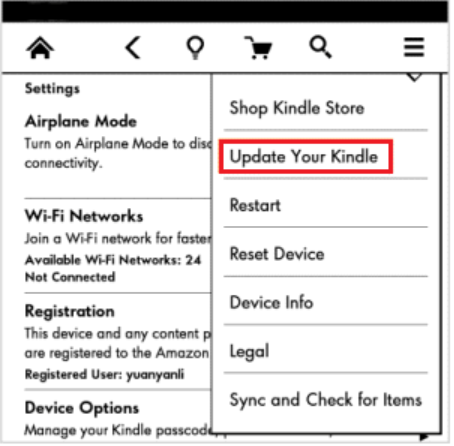 **
**
- Toque em OK para iniciar o processo de atualização.
O Kindle localizará e instalará o pacote de atualização de software a partir da unidade interna. A atualização pode levar algum tempo, então aguarde até que a atualização esteja completa.
Uma vez instalada, o tablet reiniciará automaticamente. Registre seu Kindle Paperwhite com a Amazon, e o dispositivo deverá começar a reabastecer suas compras.
O Kindle Paperwhite baixa e instala atualizações automaticamente quando conectado à internet. No entanto, se falhar, você pode instalar as atualizações manualmente.
3. Restaurar para o padrão de fábrica
- Toque em Configurações.
- Escolha Menu.
- Selecione ReiniciarDispositivo.
- Toque em Sim para confirmar a ação de reinicialização.
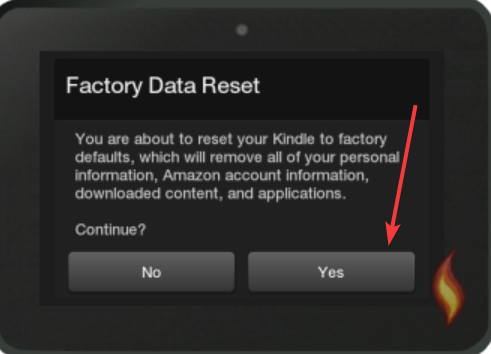
O Kindle será restaurado para o padrão de fábrica em alguns minutos. Não use ou ligue/desligue o dispositivo durante o processo de reinstalação. O dispositivo irá reiniciar automaticamente assim que o processo for concluído.
Uma vez restaurado, você pode precisar re-registrar o Kindle Paperwhite na Amazon e restaurar seus backups.
Observe que a redefinição de fábrica de qualquer dispositivo apagará todos os dados na memória interna do dispositivo. Certifique-se de criar um backup dos seus dados antes de continuar com a redefinição de fábrica.
Como posso corrigir o erro do Kindle Paperwhite ao registrar?
- Peça ao proprietário para fazer login na conta da Amazon deles.
- Vá para Gerenciar Seu Conteúdo e Dispositivo.
- Clique em Dispositivos.
- Clique no botão Ação.
- Selecione Desvincular para remover o dispositivo Kindle vinculado à conta.
Se você estiver recebendo um erro ao registrar um dispositivo Kindle, certifique-se de que ele está desvinculado pelo proprietário anterior. Todos os dispositivos Kindle estão vinculados à conta da Amazon do proprietário original e, para evitar o roubo, são bloqueados quando acessados com uma conta desconhecida.
O erro do aplicativo do Kindle Paperwhite pode ocorrer devido a um erro temporário. Você pode corrigir o erro com um reinício rápido, conforme descrito no artigo acima. Siga outras etapas se realizar um ciclo de energia não ajudar.
Da mesma forma, se o Kindle não estiver baixando livros, verifique nosso guia rápido para maneiras garantidas de corrigir isso.
Sinta-se à vontade para nos informar a solução que ajudou você a corrigir este problema nos comentários abaixo.













